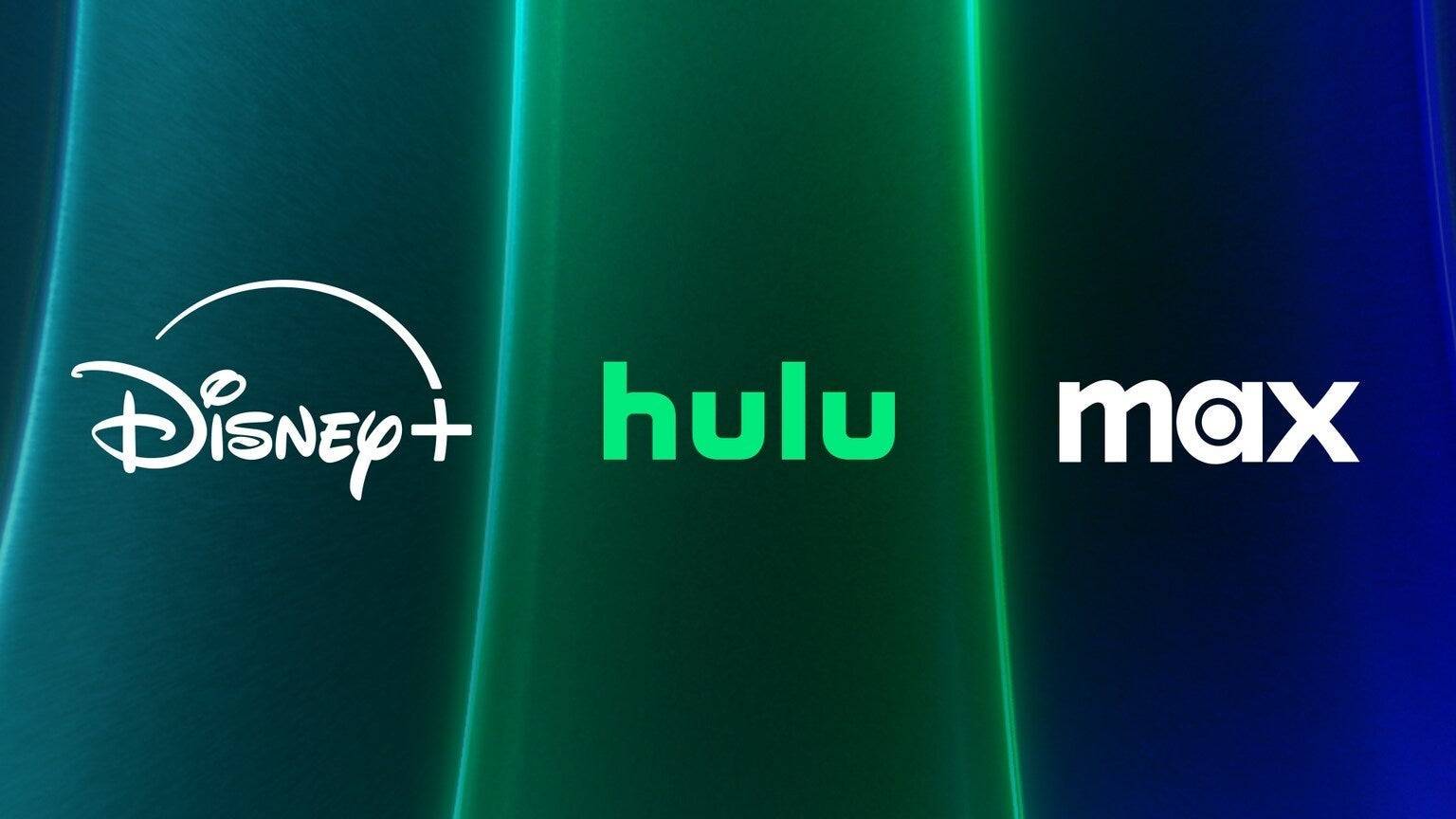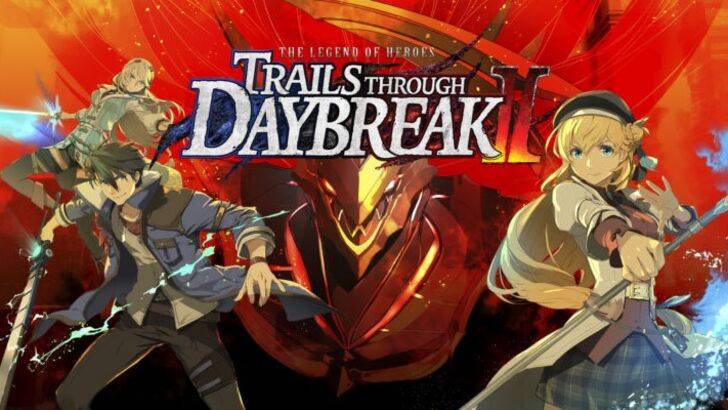Mods สามารถปรับปรุงประสบการณ์การเล่นเกมของคุณอย่างมีนัยสำคัญใน *พร้อมหรือไม่ *นำเสนอเนื้อหาและคุณสมบัติใหม่ ๆ ที่สามารถทำให้เกมน่าตื่นเต้นยิ่งขึ้น อย่างไรก็ตามพวกเขายังสามารถแนะนำปัญหาความมั่นคงและป้องกันไม่ให้คุณเล่นกับเพื่อนที่ไม่ได้ติดตั้ง mods เดียวกัน หากคุณกำลังเผชิญกับปัญหาเหล่านี้นี่คือคำแนะนำที่ครอบคลุมเกี่ยวกับวิธีการลบ mods ทั้งหมดออกจาก *พร้อมหรือไม่ *
วิธีการลบ mods พร้อมหรือไม่
ไม่ว่าคุณจะติดตั้ง mods ด้วยตนเองผ่าน Nexus Mod Manager หรือผ่าน mod.io คุณสามารถลบได้อย่างง่ายดายโดยทำตามขั้นตอนเหล่านี้:
- เปิดตัว *พร้อมหรือไม่ *
- ยกเลิกการสมัครจาก mods ทั้งหมดในเมนู mod ในเกมเพื่อป้องกันไม่ให้พวกเขา redownloading หลังจากการลบ
- ปิด *พร้อมหรือไม่ *
- เปิดไอน้ำคลิกขวาที่ * พร้อมหรือไม่ * ในห้องสมุดของคุณและเลือกคุณสมบัติ
- ไปที่ไฟล์ที่ติดตั้งแล้วคลิกเรียกดูเพื่อเข้าถึงโฟลเดอร์ของเกม
- นำทางไปที่ * พร้อมหรือไม่ *> เนื้อหา> Paks
- ลบทุกอย่างในโฟลเดอร์ PAKS จากนั้นลบโฟลเดอร์ PAKS เอง
- กด Windows+R พิมพ์ใน %localAppData %และกด Enter
- ค้นหาโฟลเดอร์ * พร้อมหรือไม่ * นำทางไปยังที่บันทึกไว้> Paks และลบโฟลเดอร์ Paks นี้ด้วย
- ตอนนี้คุณได้ลบ mods ทั้งหมดออกจากเกมสำเร็จแล้ว
- เพื่อให้แน่ใจว่าไม่มีข้อบกพร่องใด ๆ ให้คลิกขวาที่ * พร้อมหรือไม่ * ใน Steam ให้ไปที่คุณสมบัติ> ไฟล์ที่ติดตั้งและเลือกตรวจสอบความสมบูรณ์ของไฟล์เกม
หากคุณไม่ได้วางแผนที่จะใช้ mods อีกครั้งให้พิจารณาให้เกมติดตั้งใหม่ใหม่ ในขณะที่ไม่จำเป็นสามารถช่วยให้แน่ใจว่ากระดานชนวนสะอาด
ที่เกี่ยวข้อง: วิธีแก้ไข 'การกระทำข้อผิดพลาดสำหรับการทำให้เป็นอนุกรมที่จำเป็น' พร้อมหรือไม่
ทำไมคุณควรลบ mods พร้อมหรือไม่?
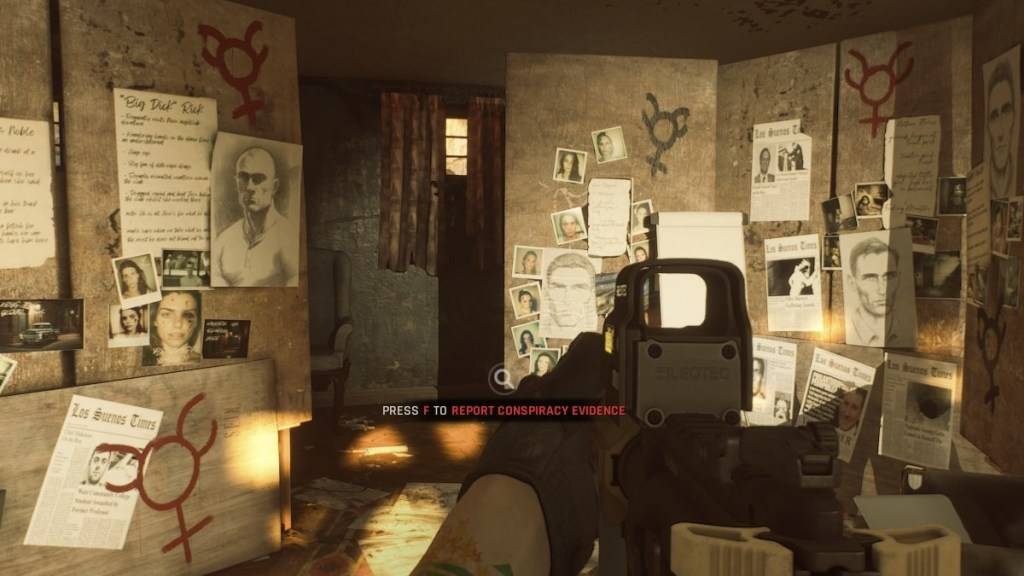
นอกจากนี้หากคุณต้องการเล่นกับเพื่อนที่ไม่มี mods คุณจะต้องลบ mods ของคุณเพื่อให้แน่ใจว่าเข้ากันได้และประสบการณ์ผู้เล่นหลายคนที่ราบรื่น
*พร้อมหรือไม่พร้อมใช้งานสำหรับพีซี*